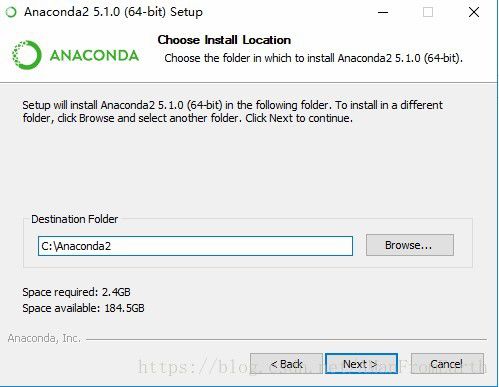手把手从0开始安装Windows版Caffe与py-faster-RCNN
在安装windows版faster RCNN的时候,网上的教程都不太完整,所以在此写下自己安装的完整过程,希望对别人有帮助。
一、 安装显卡驱动
1. 下载
下载地址:http://www.nvidia.cn/Download/index.aspx?lang=cn
下载选项:(以GTX 1080为例)

2. 安装
一直点下一步就可以了,安装完成之后重启电脑。
二、 安装VS2013
1.安装VS2013
一直点下一步就安装成功了。
注:一定要是VS2013,其他版本的VS不能编译caffe
2.将VS的cl.exe所在路径添加至环境变量
VS的安装路径下有一个VC文件夹,将其中的bin目录添加值环境变量(该目录下有cl.exe),路径参考如下:(以默认安装路径为例)
C:\Program Files (x86)\Microsoft Visual Studio 12.0\VC\bin
三、 安装Anaconda2
1.下载
下载地址:https://www.anaconda.com/download/#windows
下载选项:
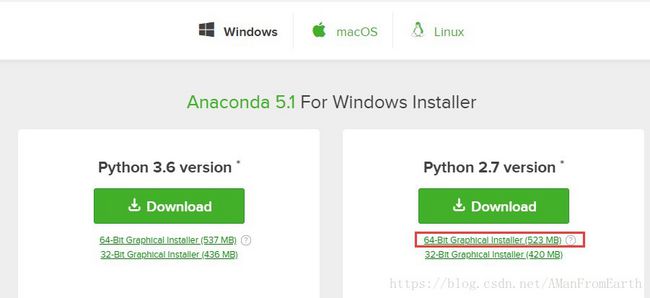
2.安装
安装路径为:
注:建议安装在C盘,装在其他盘容易出问题
C:\Anaconda2
其他默认即可。
3.opencv环境
把cv2.pyd文件放入C:\Anaconda2\Lib\site-packages文件夹中
cv2.pyd下载地址:
https://download.csdn.net/download/amanfromearth/10395218
4.添加系统路径(可选)
(这一步的目的是除了使用Anaconda Prompt之外打开cmd也可以使用python)
右键点击我的电脑,按如图所示把Anaconda2加入到系统路径中

四、 安装CUDA8.0
1.下载
下载地址:https://developer.nvidia.com/cuda-80-download-archive
下载选项:

2.安装
一直点下一步即可。安装完成之后要重新启动电脑。
五、 cuDNN5
1.下载
下载地址:https://developer.nvidia.com/cudnn(需登录)
下载选项:
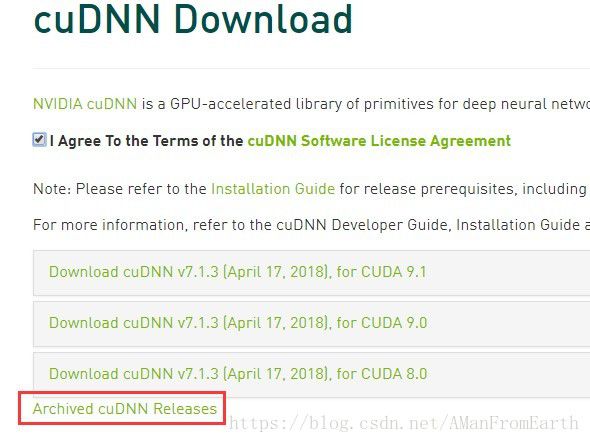

2.解压
解压后,会有一个cuda文件夹,等会用。
六、安装Caffe
1.下载
下载地址:https://github.com/Microsoft/caffe
下载选项:

2.解压
解压到C:\caffe-master,把第五步得到的cuda文件夹拷贝到caffe-master文件夹中。

3.安装
**(1)**打开C:\caffe-maste\windows文件夹,将其中CommonSettings.props.example文件复制一份,重命名为CommonSettings.props
**(2)**用文本编辑器打开CommonSettings.props
a. 把其中的CudaVersion改为8.0
b. 把PythonSupport改为true
c. 把CuDnnPath改为刚才拷贝cuda文件夹的地址,即C:\caffe-master
d. 将CudaArchitecture改成compute_61,sm_61(这里的61是根据1080的计算力得到的,其他显卡的计算力在这里查询:https://developer.nvidia.com/cuda-gpus)
e. 把PythonDir改为C:\Anaconda2

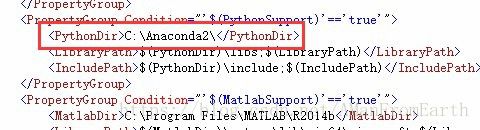
**(3)**打开C:\caffe-master\windows路径下的Caffe.sln,添加faster rcnn需要的roi pooling layer
a. 在libcaffe项目下的 cu/layers 文件夹右击,添加——现有项,找到caffe-master\src\caffe\layers下的roi_pooling_layer.cu文件,点击添加
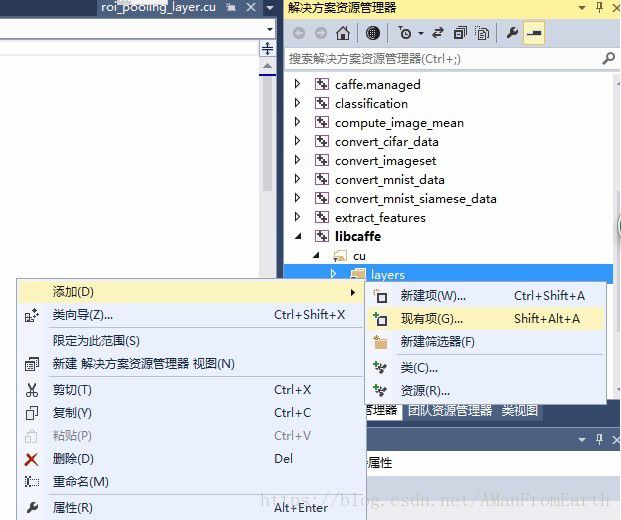
b. 在libcaffe项目下的 src/layers 文件夹右击,添加——现有项,找到caffe-master\src\caffe\layers下的roi_polling_layer.cpp文件,点击添加
c. 在libcaffe项目下的 include/layers 文件夹右击,添加——现有项,找到caffe-master\include\caffe\layers下的roi_polling_layer.hpp文件,点击添加
**(4)**编译libcaffe
选中libcaffe,点击菜单栏的调试-libcaffe属性

选择配置属性-常规,把配置改为Releas,平台改为活动(x64)
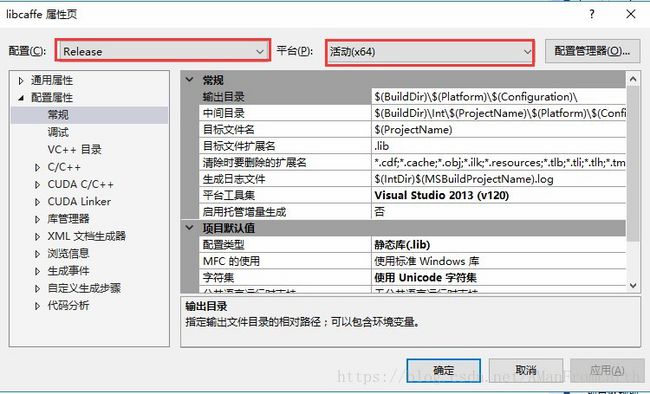
选择C/C++,把将警告视为错误改为否
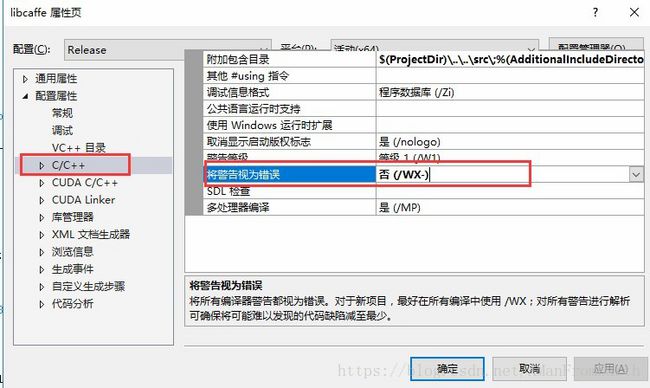
点击确定关闭窗口。
右键选择libcaffe,点击生成(会下载依赖项,所以需要网络)

等一段时间后生成成功。
![]()
成功之后,在caffe-master文件夹中就会有一个Build文件夹。

**(5)**编译其他
右键解决方案,属性
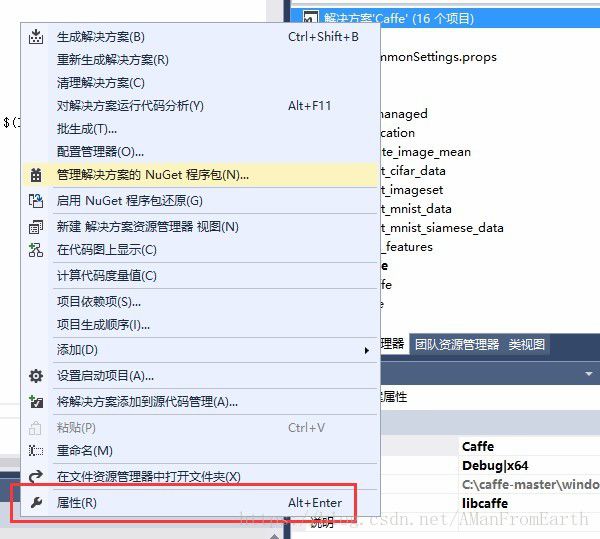
选择当前选定内容并确定

这里改为Release

右键解决方案,点击生成解决方案

生成成功。
![]()
(6) 移动
将caffe-master\Build\x64\Release\pycaffe\caffe文件夹

移动到C:\Anaconda2\Lib\site-packages文件夹中

这样在python中可以import caffe不出错
至此,Caffe安装完成。
七、配置Faster RCNN
1.下载
地址:https://github.com/rbgirshick/py-faster-rcnn
使用git在C盘根目录下输入命令:
git clone --recursive https://github.com/rbgirshick/py-faster-rcnn.git
下载完成后,重命名其文件夹为py-faster-rcnn
2.替换
我们这里下载的faster rcnn是基于linux系统下运行的,要是想在windows系统下运行,还需要已经修改好的环境安装文件。
以下为具体步骤:
下载windows修改项
地址:https://github.com/MrGF/py-faster-rcnn-windows
**(1)**解压,将lib中的文件覆盖py-faster-rcnn中lib文件夹中的文件
**(2)**替换之后,在py-faster-rcnn\lib\rpn路径下,编辑proposal_layer.py:
a.将其中的 param_str_ 替换为 param_str。
b.将cfg_key = str(self.phase)
替换为cfg_key = str('TRAIN' if self.phase == 0 else 'TEST')
3.拷贝生成的caffe
将caffe-master\ Build\x64\Release\pycaffe文件夹下的caffe文件夹
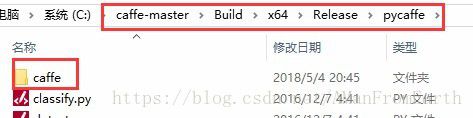
整体复制到py-faster-rcnn\caffe-fast-rcnn\python文件夹下

4.修改py-faster-rcnn/lib文件夹中的setup_cuda.py文件
**(1)**修改arch=sm_61

**(2)**修改CUDA include_dirs为C:\Program Files\NVIDIA GPU Computing Toolkit\CUDA\v8.0\include

5.安装Microsoft Visual C++ Compiler for Python 2.7
这个时候还缺少C++对于python2.7的编译器,所以需要安装。
下载地址:https://www.microsoft.com/en-us/download/details.aspx?id=44266
下载选项:

下载之后双击安装即可。
6.打开Anaconda Prompt,可以在开始菜单里找到
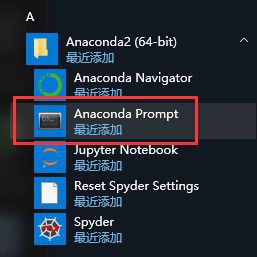
输入
pip install easydict protobuf
并回车,以安装faster rcnn需要的环境

7.在Anaconda Prompt中输入cd C:\py-faster-rcnn\lib并回车转到lib文件夹下

分别输入以下指令并回车:
python setup.py install
python setup.py build_ext --inplace
python setup_cuda.py install
注:若出现
c:\py-faster-rcnn\lib\pycocotools\maskApi.h(8) : fatal error C1083: Cannot open include file: 'stdbool.h': No such file or directory
这样的错误,是因为Python自己找的VS版本不对,打开C:\Anaconda2\Lib\distutils\msvc9compiler.py文件,把304行的
VERSION = get_build_version()
修改为
VERSION = 12.0
就可以了。
至此,py-faster-rcnn安装成功。
八、测试
1.下载已训练模型
下载链接:https://dl.dropboxusercontent.com/s/o6ii098bu51d139/faster_rcnn_models.tgz
解压为如图所示路径:

2.测试
打开Anaconda Prompt输入
cd C:\py-faster-rcnn\tools
并回车,输入
python demo.py
注:
若出现这种错误
Traceback (most recent call last):
File "demo.py", line 22, in
import matplotlib.pyplot as plt
File "C:\Anaconda2\lib\site-packages\matplotlib\pyplot.py", line 32, in
import matplotlib.colorbar
File "C:\Anaconda2\lib\site-packages\matplotlib\colorbar.py", line 36, in
import matplotlib.contour as contour
File "C:\Anaconda2\lib\site-packages\matplotlib\contour.py", line 21, in
import matplotlib.font_manager as font_manager
File "C:\Anaconda2\lib\site-packages\matplotlib\font_manager.py", line 58, in
from matplotlib import afm, cbook, ft2font, rcParams, get_cachedir
ImportError: DLL load failed: 找不到指定的程序。
则打开demo.py文件,把
import matplotlib.pyplot as plt
这句import放在import代码块的最前面即可。如图: